Oprava: Disk Google zostáva v režime offline v systéme Android

Ak je Disk Google stále offline, nezabudnite vymazať vyrovnávaciu pamäť a údaje z aplikácie, preinštalujte aplikáciu alebo skúste prístup cez web.
Apple Notes patrí pravdepodobne medzi najužitočnejšie natívne aplikácie. Umožňuje vám pridávať všetky druhy rôznych poznámok, nastavovať pripomienky pre poznámky a úhľadne ich organizovať do priečinkov. Nehovoriac o tom, že sa automaticky (v predvolenom nastavení) synchronizuje s iCloud , takže všetky vaše poznámky sú v bezpečí. A to sa môže hodiť vzhľadom na problém, ktorým sa dnes zaoberáme. Niektorí používatelia iPhone a iPad hlásia, že niektoré alebo dokonca všetky poznámky v Apple Notes zmizli. Ak ste medzi nimi, skontrolujte kroky, ktoré uvádzame nižšie.
Obsah:
Prečo zmizli moje poznámky na mojom iPhone?
1. Skontrolujte iCloud Sync
Prvá vec, ktorú musíte urobiť, je skontrolovať, či je pre Apple Notes povolená synchronizácia iCloud. Ak je to tak, môžete svoje poznámky jednoducho získať vypnutím a opätovným povolením tejto možnosti. Ak tak urobíte, poznámky uložené v iCloude sa znova zosynchronizujú v aplikácii Poznámky.
Ak však už bola táto možnosť zakázaná, je pravdepodobné, že do iCloudu neboli zálohované žiadne poznámky, takže neexistuje spôsob, ako ich obnoviť. Ak chcete skontrolovať, či je povolená synchronizácia iCloud, postupujte podľa týchto krokov:
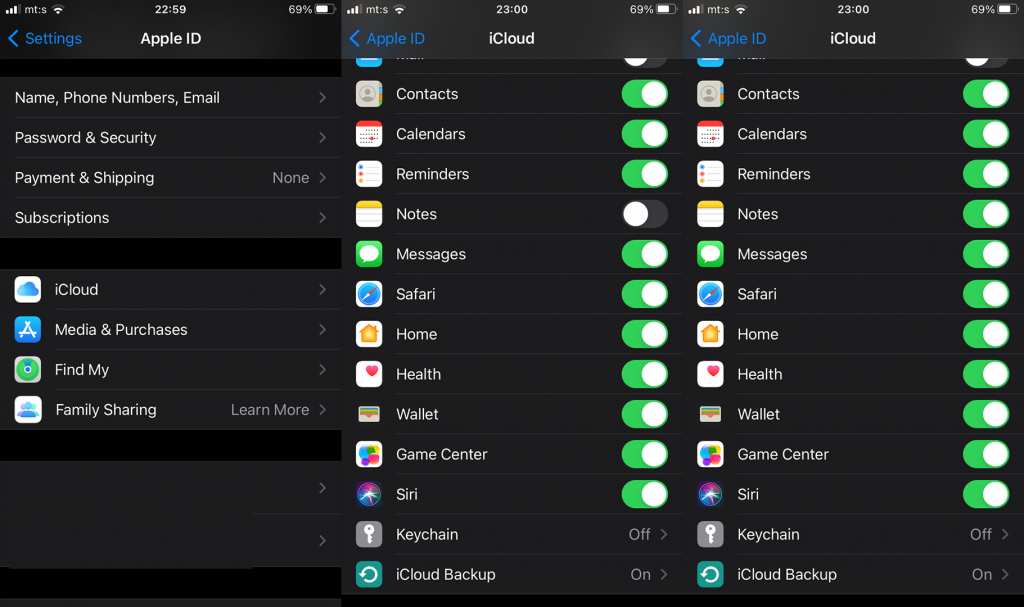
Keďže zálohy sú spojené s účtami Apple, uistite sa, že používate účet, v ktorom sú uložené vaše poznámky. Prejdite do časti Nastavenia > Pošta > Účty a uistite sa, že používate správny účet. Tiež sa uistite, že sa Poznámky synchronizujú s iCloud.
2. Začiarknite políčko Naposledy vymazané
Ďalšia vec, ktorú môžete urobiť, je skontrolovať priečinok Nedávno odstránené. Každá poznámka, ktorú odstránite, sa uchováva 30 dní a potom bude natrvalo odstránená. Ak teda nevymažete priečinok Nedávno odstránené alebo neuplynulo 30 dní, je pravdepodobné, že budete môcť obnoviť odstránené poznámky. To je, ak ste omylom odstránili poznámky.
Priečinok nájdete v aplikácii Poznámky spolu s ďalšími priečinkami. Ak chcete poznámky obnoviť, jednoducho ich vyberte a potom klepnite na Presunúť. Presuňte poznámky do predvoleného priečinka (alebo do akéhokoľvek iného priečinka), aby ste ich obnovili.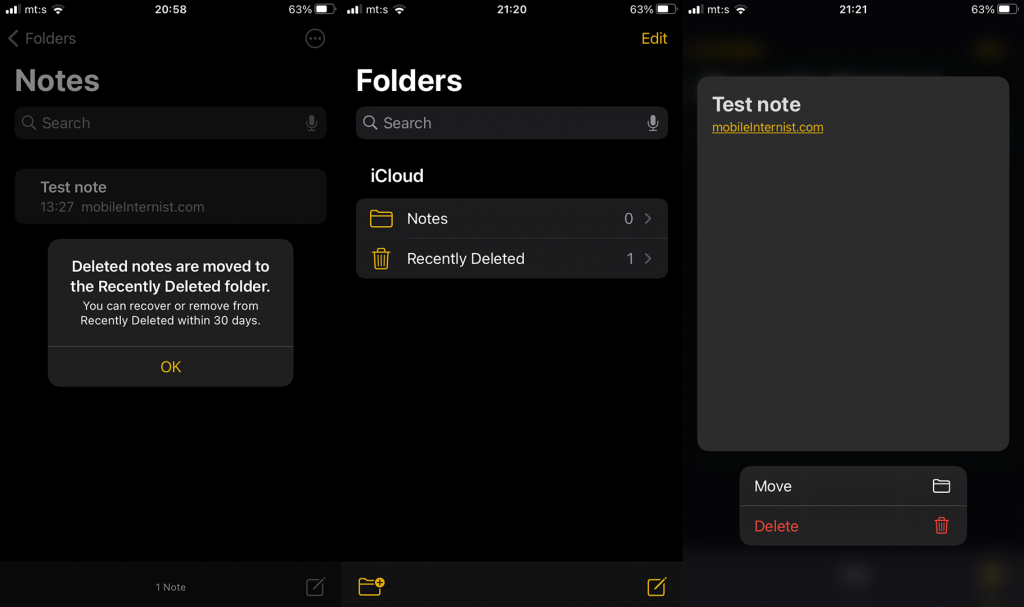
3. Preinštalujte aplikáciu
Existuje tiež malá šanca, že samotná aplikácia je ovplyvnená určitým druhom chyby. Hoci to nie je bežný jav, môže sa to stať. Najlepší spôsob, ako vyriešiť problémy súvisiace s aplikáciou, je preinštalovať aplikáciu.
Po preinštalovaní Apple Notes postupujte podľa pokynov z prvého riešenia a znova synchronizujte všetky poznámky.
Tu je postup, ako preinštalovať Apple Notes v niekoľkých jednoduchých krokoch:
Dúfajme, že po preinštalovaní aplikácie a spustení synchronizačnej sekvencie sa všetky poznámky vrátia späť. Ak však poznámky z aplikácie Apple Notes zmizli, jediným spôsobom, ako ich obnoviť, je obnoviť továrenské nastavenia zariadenia a obnoviť ho zo zálohy iCloud.
4. Obnovte poznámky zo zálohy iCloud
Nakoniec vám môžeme len navrhnúť resetovanie zariadenia a, bohužiaľ, začať od nuly. Ak máte zálohu iTunes , môžete ju obnoviť do počítača a neskôr znova vytvoriť na svojom iPhone alebo iPade. Ak to tak však nie je, prichádza do úvahy iba továrenské nastavenie.
Teraz môžete na resetovanie zariadenia použiť buď iTunes na vašom PC alebo Mac, alebo si to jednoducho zjednodušiť a resetovať zariadenie zo systémových nastavení.
Tu je návod, ako resetovať svoj iPhone a dúfajme, že získať zmiznuté poznámky z Apple Notes:
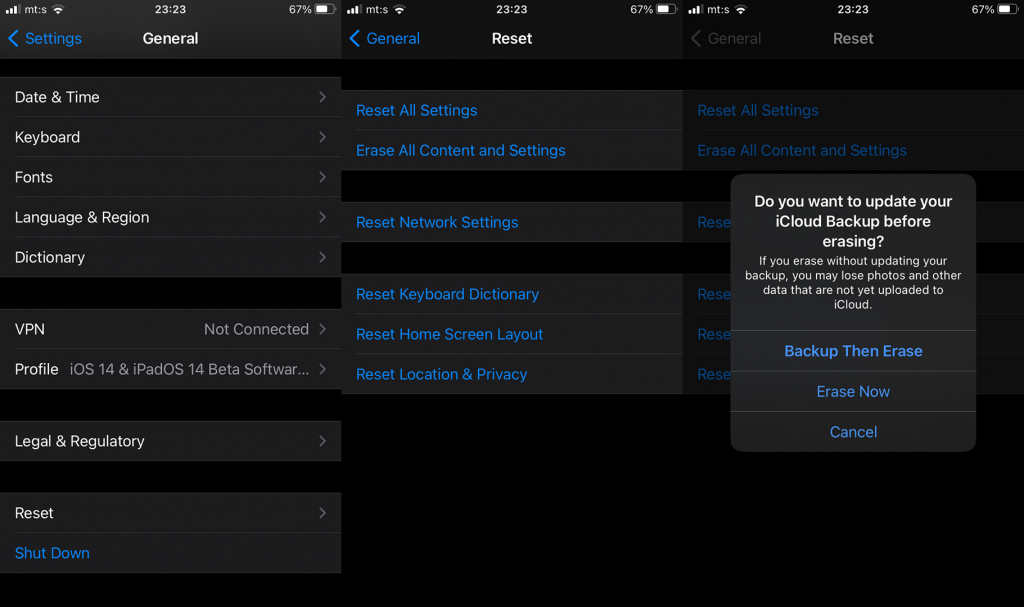
To by malo stačiť. Ďakujeme za prečítanie a nezabudnite sa s nami a ostatnými čitateľmi podeliť o alternatívne riešenia alebo podobné problémy. Mohli by sme byť nápomocní. Pozrite si aj naše stránky na sociálnych sieťach. Sme na a .
Ak je Disk Google stále offline, nezabudnite vymazať vyrovnávaciu pamäť a údaje z aplikácie, preinštalujte aplikáciu alebo skúste prístup cez web.
Máte problém s miznutím správ na vašom iPhone? Pozrite si tento článok a zistite, čo sa deje. Riešenia a tipy na obnovenie správ.
V prípade, že Čas pred obrazovkou na vašom iPhone nefunguje, reštartujte zariadenie, vypnite a znova zapnite Čas pred obrazovkou, alebo obnovte všetky nastavenia.
Zjistěte, jak efektivně zkontrolovat využití paměti RAM v systému Android 12 pomocí vestavěných nástrojů, možností vývojáře nebo aplikací třetích stran.
Ak chcete vypnúť upozornenia Asistenta Google, môžete to jednoducho urobiť v nastaveniach Asistenta alebo systému. Tu sa dozviete ako.
Ak nemôžete na svojom iPhone nastaviť živú tapetu, skontrolujte režim nízkej spotreby, Redukciu pohybu, a funkciu 3D Touch.
Ak chcete vypnúť zvuky Facebooku v systéme Android alebo iOS, prejdite do časti Nastavenia > Médiá a kontakty alebo Nastavenia > Zvuky.
Riešenia pre odstránené fotografie vo Fotkách Google, ktoré sa neustále vracajú na zariadeniach Android a iOS.
Odstránenie zvuku z videa v systéme Android je možné pomocou rôznych aplikácií vrátane Galérie, Fotiek Google a mnohých iných aplikácií na úpravu videa.
Chcete-li na iPhonu vypnout anonymní režim v prohlížečích Safari a Chrome, postupujte podle našich jednoduchých kroků a zajistěte si bezpečné procházení.








